
स्थानीय मीडिया सर्वर शैली से बाहर हो गए हैं। Microsoft अब विंडोज होम सर्वर नहीं बनाता है और विंडोज मीडिया सेंटर को चरणबद्ध करता है। लेकिन अगर आप होम मीडिया सर्वर चलाना चाहते हैं और अपने सभी उपकरणों को स्ट्रीम करना चाहते हैं, तो अभी भी बढ़िया समाधान मौजूद हैं।
ज़रूर, आप बस एक पीसी को अपने टीवी से जोड़ सकते हैं, लेकिनये आपके सभी उपकरणों में सुविधाजनक इंटरफेस प्रदान करते हैं। इसका मतलब है कि टीवी स्ट्रीमिंग बॉक्स, स्मार्टफोन, टैबलेट और अन्य सभी चीजों के लिए वेब-आधारित इंटरफेस के लिए ऐप। वे इंटरनेट पर भी काम करते हैं।
अपनी खुद की मीडिया लाओ
सम्बंधित: आपको अपने टीवी से पीसी को कनेक्ट क्यों करना चाहिए? यह चिंता मत करो, यह आसान है!)
के लिए कुछ अच्छे मुफ्त सॉफ्टवेयर पैकेज हैंयह, लेकिन आपको अपना मीडिया लाने की आवश्यकता होगी। यदि आपके पास स्थानीय वीडियो और संगीत फ़ाइलों का एक बड़ा संग्रह है - शायद डीवीडी और संगीत से फटने वाले वीडियो ऑडियो सीडी से फट गए - तो नेटफ्लिक्स और स्पॉटिफ़ जैसी स्ट्रीमिंग सेवाओं पर भरोसा किए बिना आपके सभी उपकरणों पर उस सामग्री तक पहुंचने का आदर्श तरीका हो सकता है।
ये एप्लिकेशन अक्सर आपको फ़ोटो ब्राउज़ और एक्सेस करने की अनुमति देते हैं, भले ही आप उस प्रकार के व्यक्ति हों जो स्थानीय फोटो संग्रह रखता है।

Plex बनाम मीडिया ब्राउज़र: एक चुनें
सम्बंधित: NAS (नेटवर्क-अटैच्ड स्टोरेज) ड्राइव को कैसे सेट करें
सिफारिश करने के लिए दो सबसे बड़े समाधान हैंशायद Plex और मीडिया ब्राउज़र। दोनों समान रूप से काम करते हैं, एक सर्वर जिसे आप डेस्कटॉप पीसी, लैपटॉप, एनएएस डिवाइस या समर्पित होम सर्वर पर स्थापित करते हैं। आप कोडी को भी आजमा सकते हैं, जिसे पहले एक्सबीएमसी के रूप में जाना जाता है - इसे स्थापित करने के लिए थोड़ा और अधिक जटिल हो सकता है और थोड़ा अलग तरीके से काम कर सकता है।
Plex और Media Browser दोनों सर्वर प्रदान करते हैंविंडोज, लिनक्स, मैक ओएस एक्स, बीएसडी, और विभिन्न एनएएस उपकरणों पर चलाएं। आप इसे डेस्कटॉप कंप्यूटर, एक समर्पित सर्वर पर स्थापित कर सकते हैं, या पूर्व-निर्मित एनएएस डिवाइस प्राप्त कर सकते हैं जो सर्वर सॉफ़्टवेयर का समर्थन करता है।
Plex Roku, Amazon Fire TV के लिए क्लाइंट प्रदान करता है,Xbox, और PlayStation प्लेटफ़ॉर्म - साथ ही Chromecast समर्थन करता है। वे आईओएस, एंड्रॉइड, विंडोज फोन और विंडोज 8 के लिए मोबाइल एप्लिकेशन प्रदान करते हैं। कंप्यूटर के लिए एक वेब इंटरफेस और शक्तिशाली Plex एप्लिकेशन भी है, यदि आप अपने टीवी के लिए कंप्यूटर को हुक करते हैं।

मीडिया ब्राउज़र Roku और के लिए ग्राहकों को प्रदान करता हैChromecast समर्थन सहित कुछ अन्य टीवी-स्ट्रीमिंग डिवाइस। आईओएस, एंड्रॉइड, विंडोज फोन और विंडोज के लिए भी मोबाइल ऐप हैं। कंप्यूटर पर इसका इस्तेमाल करना चाहते हैं? एक सुविधाजनक वेब-आधारित इंटरफ़ेस है।
दोनों में काफी समान विशेषताएं हैं, हालांकि Plexउदाहरण के लिए निश्चित रूप से ऐप्स का अधिक व्यापक सूट - PlayStation, Xbox और Fire TV समर्थन प्रदान करता है। हालांकि, कुछ Plex सेवाओं के लिए पैसे खर्च होते हैं। IOS Plex ऐप की लागत $ 5 है, और Xbox और PlayStation ऐप दोनों के लिए "Plex Pass" सदस्यता की आवश्यकता होती है, जिसकी कीमत आपको $ 5 प्रति माह होगी।
मीडिया ब्राउज़र और इसके ऐप्स पूरी तरह से मुफ्त हैं,इसलिए कोई मासिक शुल्क या प्रति-ऐप खरीदारी नहीं करनी होगी - फिर से, मीडिया ब्राउज़र आपको PlayStation या Xbox समर्थन की पेशकश नहीं करता है जिसे आप खरीदना चाहते हैं। तो, आपको एक - या, अभी तक बेहतर चुनने की आवश्यकता होगी, दोनों की कोशिश करने और यह पता लगाने पर विचार करें कि कौन सा आपके लिए सबसे अच्छा काम करता है।

सर्वर सेट अप करें, ऐप्स इंस्टॉल करें और स्ट्रीमिंग शुरू करें
सेटअप प्रक्रिया में कुछ मिनट लगने चाहिए,कोई फर्क नहीं पड़ता कि आप किस सर्वर का उपयोग करना चाहते हैं। अपनी पसंद के सिस्टम पर Plex या Media Browser स्थापित करें और इसे अपने मीडिया पर इंगित करने के लिए सेट करें। Plex और Media Browser दोनों एक वैकल्पिक खाता प्रणाली प्रदान करते हैं, जो मोबाइल और टीवी ऐप्स में साइन इन करने और इंटरनेट पर दूरस्थ रूप से आपके सर्वर से जुड़ने को आसान बना सकता है।
फिर आप अपने लिए उपयुक्त ऐप्स इंस्टॉल कर सकते हैंटीवी-स्ट्रीमिंग बॉक्स, स्मार्टफोन और टैबलेट। अपने स्ट्रीमिंग मीडिया तक पहुंचने के लिए उनका उपयोग करें। यह हिस्सा काफी आसान है। यदि आपके पास Chromecast है, तो याद रखें कि आपको अपने टीवी पर किसी विशेष Plex या Media Browser ऐप की आवश्यकता नहीं है - आप अपने स्मार्टफ़ोन पर उपयुक्त ऐप इंस्टॉल कर सकते हैं और फिर इसका उपयोग सीधे Chromecast करने के लिए मीडिया में करने के लिए कर सकते हैं।
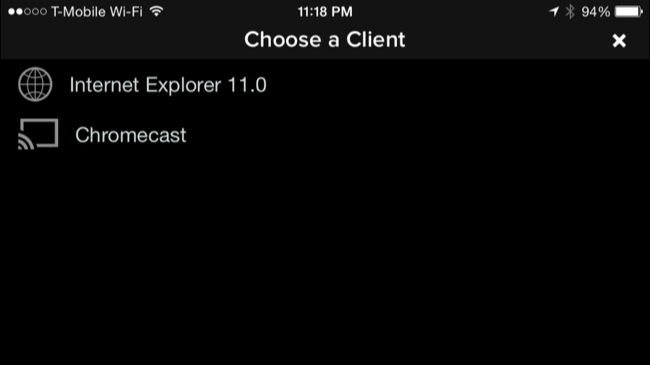
आपको इसके लिए अपना स्वयं का होम सर्वर भी चलाना होगाइस। यदि आपके पास एक डेस्कटॉप पीसी या लैपटॉप है और आपके कंप्यूटर के चालू रहने के दौरान सर्वर तक पहुँचने से खुश हैं, तो आप बस अपने डेस्कटॉप कंप्यूटर पर सर्वर सॉफ़्टवेयर स्थापित कर सकते हैं।
आप एक समर्पित सर्वर सिस्टम भी सेट कर सकते हैंसर्वर चलाने के लिए, बिल्कुल। यह एक ऐसा कंप्यूटर है जिसे आप हर समय चलाना छोड़ सकते हैं और यहां तक कि अपने मीडिया सर्वर को इंटरनेट पर दूरस्थ रूप से एक्सेस कर सकते हैं। यह एक पूर्ण, उच्च शक्ति वाला कंप्यूटर नहीं होना चाहिए - यह उन सभी मीडिया फ़ाइलों को रखने के लिए बड़ी हार्ड ड्राइव के साथ एक कम-शक्ति, छोटे रूप-कारक-एनएएस डिवाइस हो सकता है।
इमेज क्रेडिट: फ्लिकर पर gsloan








